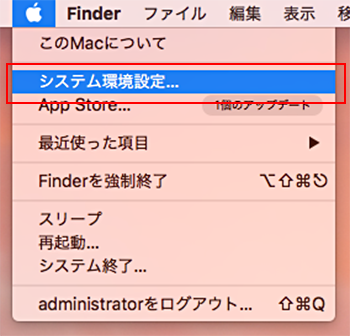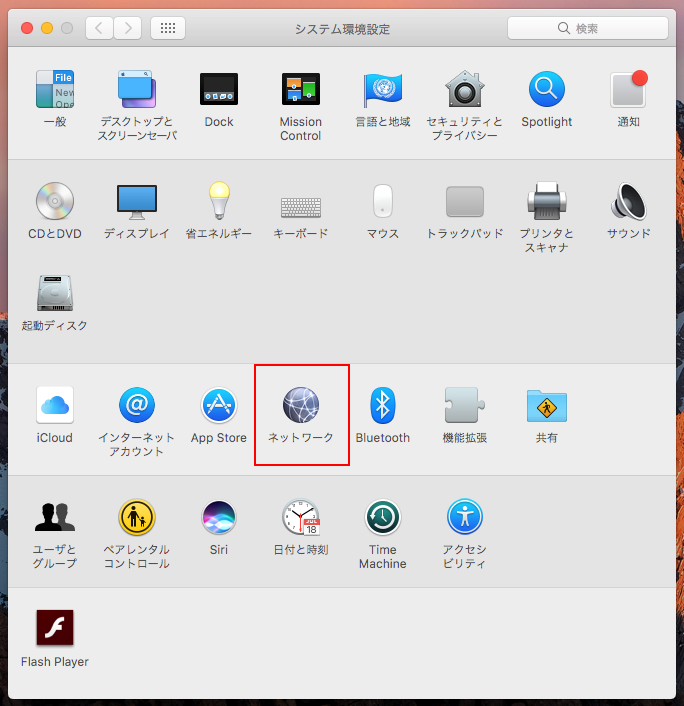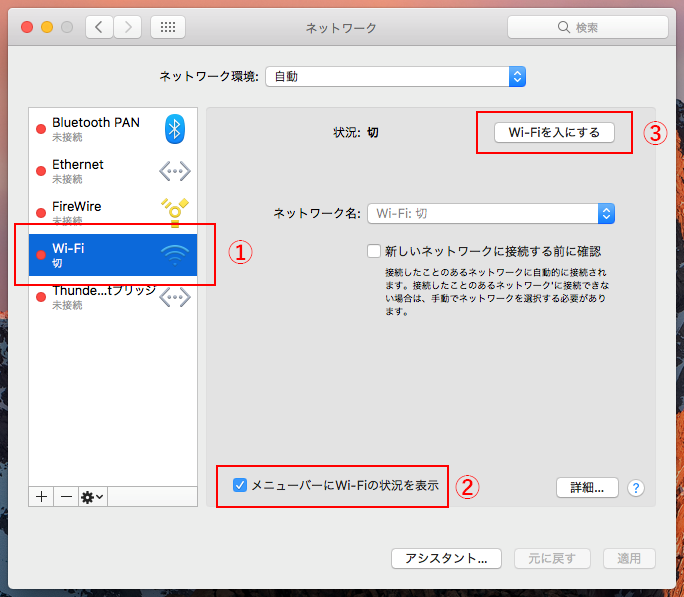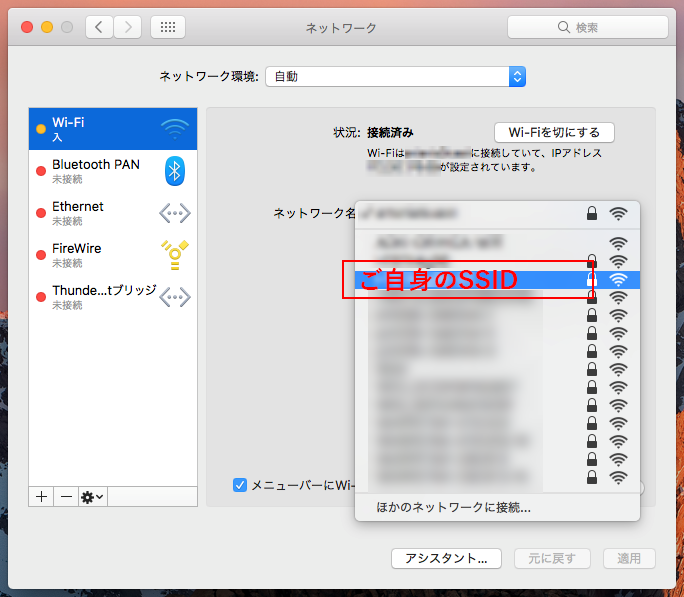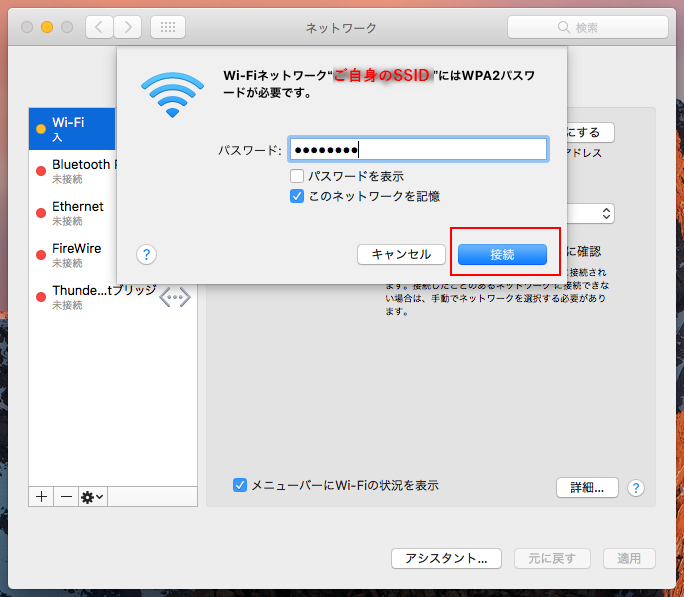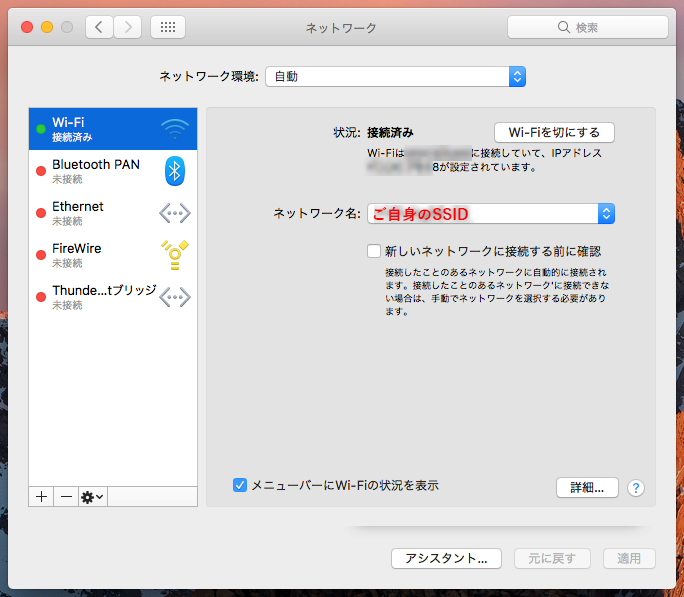- >
- インターネット接続
- >
- パソコン/無線LAN(Wi-Fi)機器の設定 > 無線LAN(Wi-Fi)設定-macOS High Sierra / Sierra
インターネット接続INTERNET
インターネット接続サービスについて、導入機器による配線方法、パソコンの接続設定方法、無線LAN(Wi-Fi利用時のパソコンや端末の設定方法、ご利用にあたる各情報やTipsをご案内します。
無線LAN(Wi-Fi)設定-macOS High Sierra / Sierra
[appleメニュー]または[Dock]から[システム環境設定]を開きます。
[システム環境設定]画面が表示されたら、[ネットワーク]をクリックします。
[ネットワーク]画面が表示されたら、 左側の[Wi-Fi]を選択(画像①)します。
「状況:切」になっている場合は、下部の「メニューバーにWi-Fiの状況を表示」(画像②)チェックを入れ、画面右上の[Wi-Fiを入にする]ボタン(画像③)をクリックします。
※「状況:入」の場合は次のステップへ進んでください。
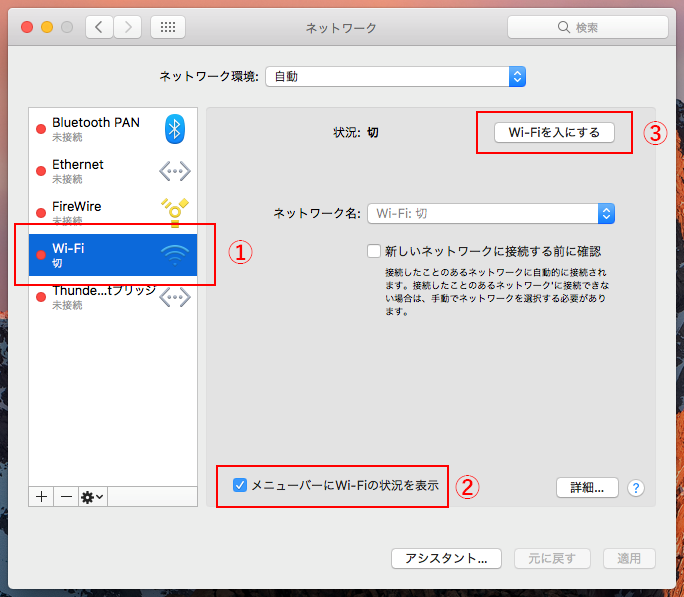
[ネットワーク名」欄の上下ボタンをクリックすると、接続できるネットワークの一覧が表示されるので、機器や書類等に記載されているご自身が使用するSSIDをクリックします。
※SSIDはメーカーごとに類似するIDが割り当てられる場合があります。お間違いのないよう末尾までご確認ください。
※SSIDが表示されない場合は、ルーターメーカー(場合によりパソコンメーカー)へ、その旨をご相談ください。
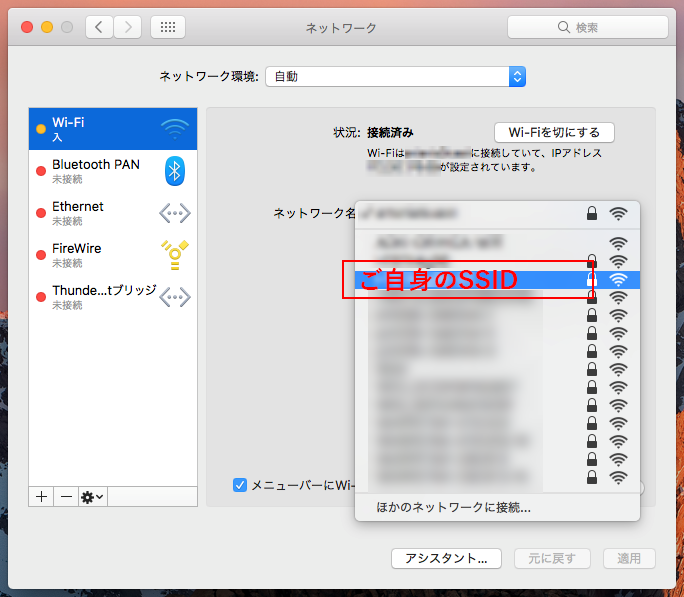
パスワード入力画面が表示されます。
空欄に、確認したSSIDのパスワードを入力し、[接続]ボタンをクリックします。
該当の無線LANが「接続済み」と表示されたら、接続設定は完了です。